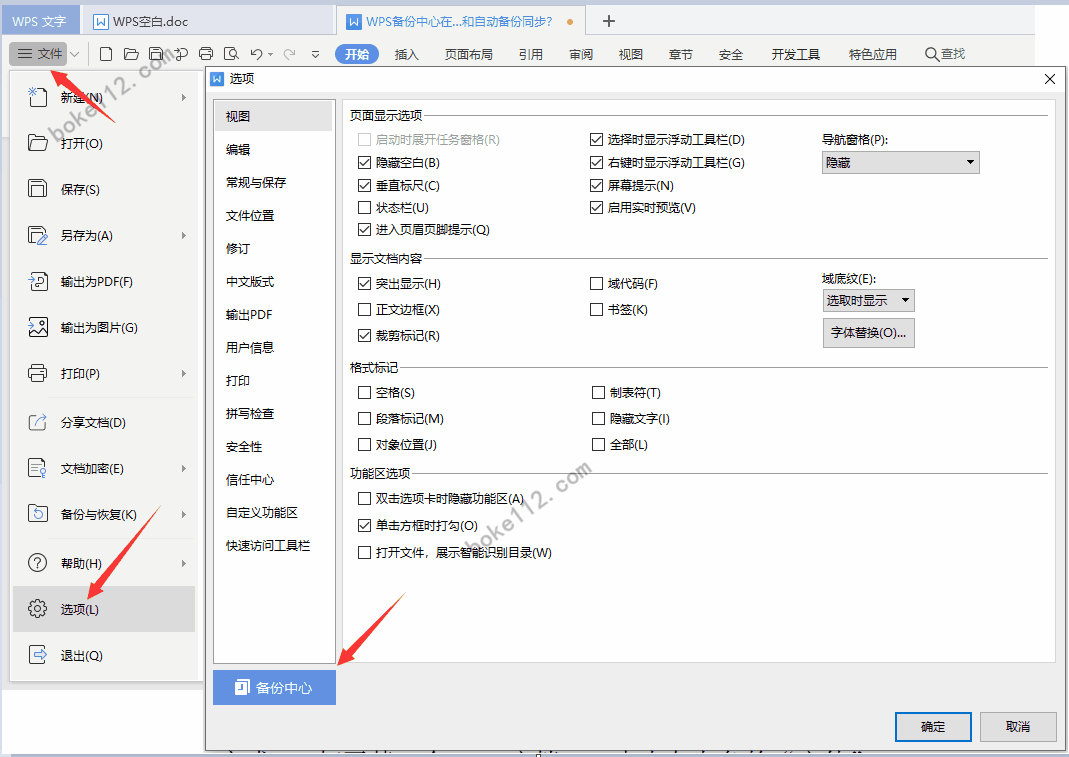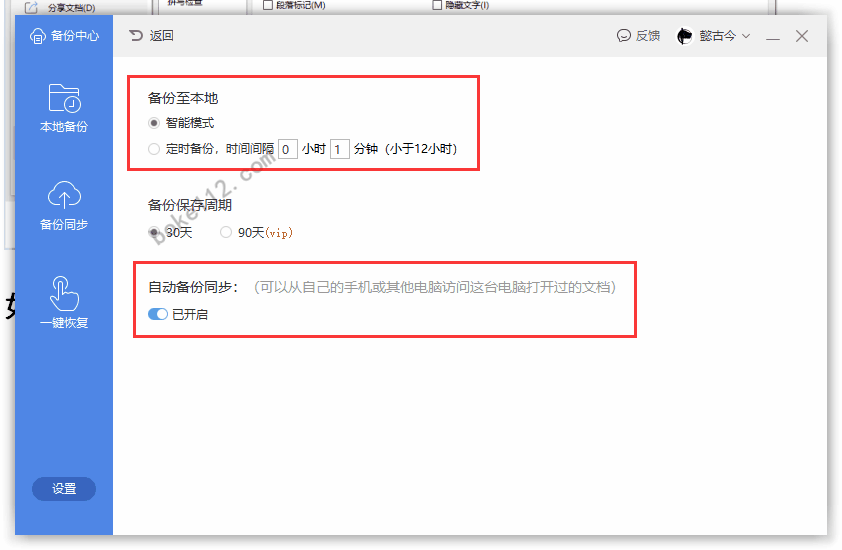昨天老古在用 WPS 文字写文章的时候,一不小心点错按钮把文档关闭辛苦写了半个小时的内容都不见了,想找自动备份的文档也没有找到,好像是以前关闭了 WPS 定时备份功能,所以我们十分有必要设置一下 WPS 的自动备份或定时备份,那么 WPS 的备份中心在哪里呢?如何设置自动保存和自动备份同步呢?
如何打开 WPS 的备份中心?
方式 1:打开某一个 WPS 文档 - 点击顶端菜单“特色应用”即可看到有一个“备份中心”,点击之后即可进行 WPS 备份设置。
方式 2:打开某一个 WPS 文档 - 点击左上角的“文件”- 点击“选项” - 点击“备份中心”。具体见下图:
如何设置WPS 的自动保存和自动备份同步?
打开 WPS 的“备份中心”后,点击左下角的【设置】按钮即可看到相应的备份选项:
1、备份至本地:有两种方式,一是智能模式,二是定时备份并设置时间间隔。老古原本选择是智能模式,并且写文章的时候喜欢直接保存到 WPS 云文档,这样一来就有可能造成无法本地没有备份但是又没有及时备份到云文档,所以建议选择“定时备份”会更好。
2、备份保存周期:这个是针对备份到本地的文档保存时间,默认 30 天,如果你是 WPS 会员可以保存 90 天,老古认为 30 天足够了,没必要保存太久,毕竟这个只是临时备份的文档而不是我们真正的文档。
3、自动备份同步:这个功能其实就是自动将我们正在写的文档自动备份到 WPS 云文档中,以便我们在不同电脑、不同设备中都可以打开或编辑该文档。喜欢这个功能的话直接打开即可,不喜欢就直接关闭。
你可能感兴趣的文章
版权声明:本文为原创文章,版权归 boke112百科 所有,欢迎分享本文,转载请保留出处!发布此文是出于传递更多信息之目的,若有来源标注错误或侵犯了您的合法权益,请发邮件至[email protected],确认后马上更正、删除,谢谢!